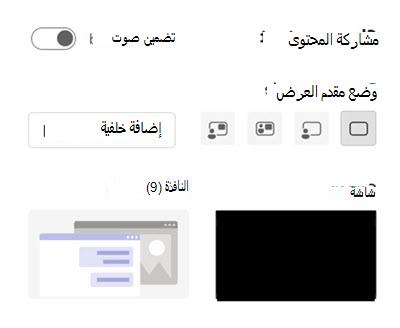مشاركة الشاشة في Microsoft Teams مجاناً
في Microsoft Teams مجاناً، يمكنك استخدام مشاركة الشاشة للتقديم والتعاون مع عائلتك وأصدقائك ومجتمعاتك. يمكن للمشاركين تحديد الشاشة المشتركة أو تحريرها أو إجراء تغييرات فيها.
مشاركة الشاشة في اجتماع أو مكالمة
-
في أسفل الشاشة، حدد
-
حدد مشاركة
-
إذا كنت تريد مشاركة الصوت، فاختر الصوت وحدد مشاركة الشاشة
-
يمكنك الاختيار مما يلي:
-
مشاركة الصورة
-
مشاركة الفيديو
-
مشاركة
-
ملاحظة: لا يتوفر للأجهزة المحمولة خيار العطاء أو التحكم.
إيقاف مشاركة
لإيقاف مشاركة شاشتك، حدد إيقاف المشاركة.
مشاركة الشاشة في اجتماع أو مكالمة
-
حدد مشاركة
-
لمشاركة الصوت من جهازك، حدد تضمين صوت.
-
اختر إضافة خلفية لإظهار مجموعة مختارة من الخيارات.
-
اختر من بين أربعة تخطيطات مختلفة:
-
المحتوى
-
-
-
المراسل
-
-
حدد شاشة أو نافذة لبدء التقديم.
-
حدد إيقاف المشاركة على شريط أدوات مقدم العرض عند الانتهاء من التقديم.
منح التحكم أو التحكم
امنح التحكم لمشارك آخر في الاجتماع للمساعدة في العرض التقديمي أو لمشاركة العرض التوضيحي الخاص به.
منح التحكم
-
حدد مشاركة
-
حدد منح التحكم من شريط أدوات مقدم العرض.
-
حدد الشخص الذي تريد التحكم فيه. سيرسل لهم Teams إعلاما.
-
حدد "Take back " لإرجاع عنصر التحكم إليك.
تحذير: امنح التحكم في تطبيقك فقط للأفراد الذين تثق بهم. يمكن لأولئك الذين يعانون من التحكم إصدار الأوامر التي قد تؤثر على النظام أو التطبيقات الأخرى.
منح التحكم
-
للحصول على التحكم أثناء مشاركة شخص آخر، حدد التحكم.
-
سيقوم الشخص الذي يشاركك بالموافقة على طلبك أو رفضه. بمجرد الموافقة، يمكنك إجراء التحديدات والتحريرات والتعديلات الأخرى أثناء المشاركة.
-
لإيقاف المشاركة، حدد التحكم في الإصدار.
إيقاف المشاركة

لإيقاف مشاركة الشاشة، انتقل إلى شريط أدوات مقدم العرض في أعلى الشاشة وحدد إيقاف المشاركة.
المواضيع ذات الصلة
ماذا يمكنني أن أفعل أثناء اجتماع في Microsoft Teams مجاناً؟ - دعم Microsoft
الاتصال بنا
للحصول على تعليمات إضافية، اتصل بالدعم أو اطرح سؤالاً في مجتمع Microsoft Teams.